Запуск приложения на основе модели
Запуск приложения в браузере
Чтобы запустить приложение на основе модели в веб-браузере, пользователю должна быть назначена роль безопасности в дополнение к URL-адресу приложения.
Узнайте, как создать роль безопасности из копии
Чтобы получить прямую ссылку на приложение:
Перейдите на сайт make.powerapps.com.
Выберите Среда, в которой находится приложение.
На левой панели навигации выберите Приложения или выберите Решения и откройте решение, в котором находится приложение. Если этого пункта нет на боковой панели, выберите …Еще, а затем выберите нужный пункт.
Выберите ... рядом с приложением на основе модели, а затем выберите Изменить. Откроется классический конструктор приложений.
Выберите вкладку Свойства, а затем прокрутите вниз до URL-адрес единого интерфейса. Скопируйте URL-адрес единого интерфейса.
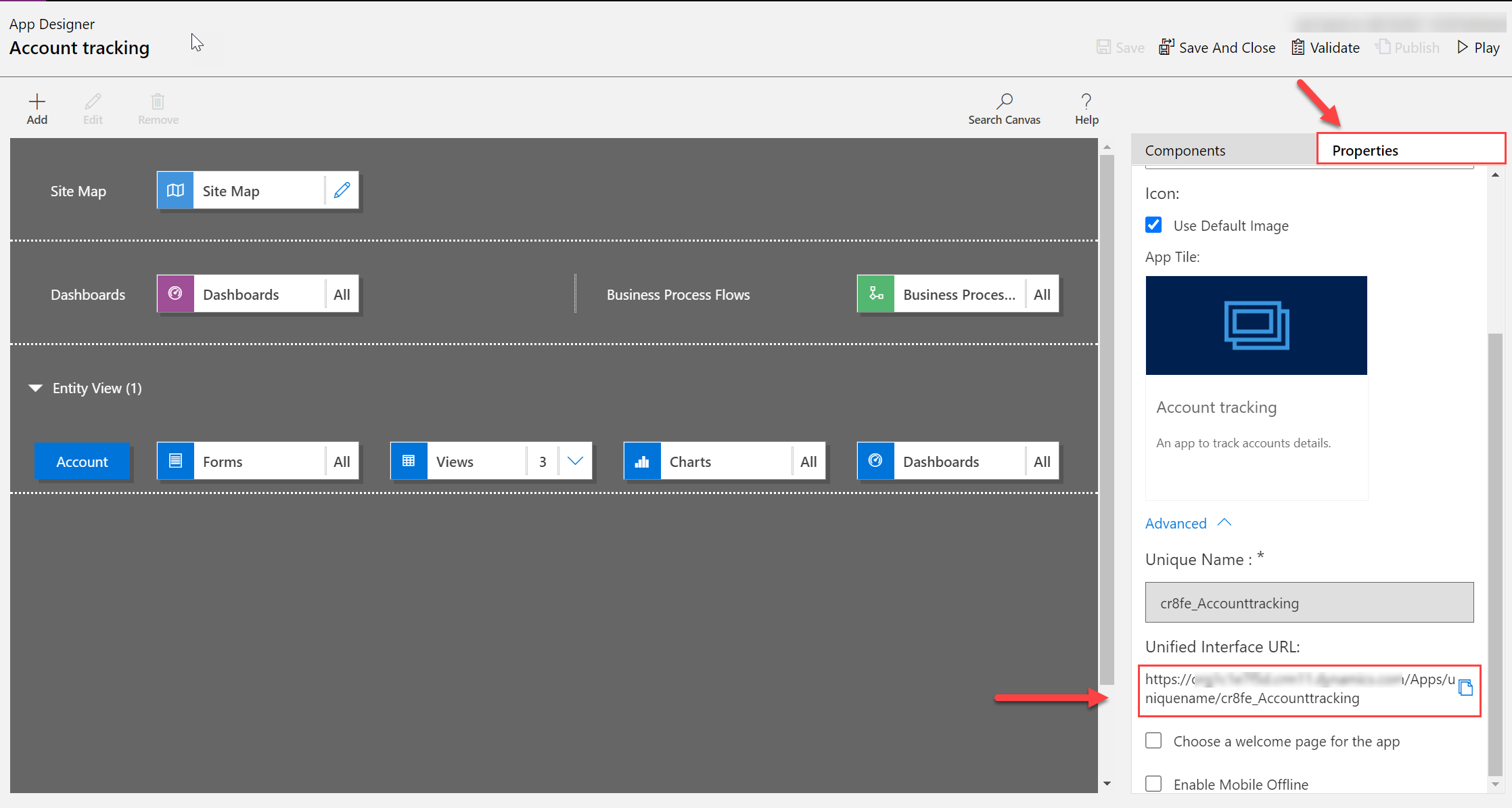
Вставьте URL-адрес приложения в местоположение, в котором ваши пользователи могут получить доступ к нему, например путем публикация его на сайте SharePoint, или отправьте по электронной почте.
Чтобы воспроизвести приложение, введите URL-адрес в веб-браузере.
Запросы проверки подлинности при запуске приложения на основе модели
Вы можете заметить запросы проверки подлинности во время сеанса приложения на основе модели. Эти запросы ожидаемы и необходимы для определенных функций. Ниже указан список функций, которые активируют эти запросы. Этот список может меняться по мере выпуска новых функций:
- Пользовательские страницы.
- Выражения Power Fx с командами.
- Открытие средства запуска приложений Office, расположенного в левом верхнем углу заголовка приложения.
- Функция совместной работы.
Кроме того, некоторые настройки организации или браузера могут увеличить частоту этих запросов. Мы рекомендуем пересмотреть свои настройки, чтобы уменьшить количество запросов проверки подлинности во время сеансов.
- Сторонние файлы cookie, заблокированные в браузере. Это приведет к тому, что запрос проверки подлинности будет инициироваться каждый раз, когда вы открываете приложение на основе модели. Обратите внимание, что открытие приложения в режиме инкогнито или в веб-браузере Safari через настройки ITP обычно по умолчанию блокирует сторонние файлы cookie. Включите сторонние файлы cookie, чтобы уменьшить количество запросов проверки подлинности.
- Политики условного доступа и многофакторной проверки подлинности Microsoft Entra. Политики в отношении Power Apps или Microsoft Graph активируют дополнительные запросы проверки подлинности. Свяжитесь со своим администратором, чтобы просмотреть политику условного доступа или многофакторной проверки подлинности вашей организации.
Запуск приложения на планшете или телефоне
Используйте URL-адрес приложения, описанный в предыдущем разделе, чтобы запустить приложение на основе модели в веб-браузере планшета. Для телефонов пользователи могут скачать мобильное приложение Power Apps из соответствующего магазина приложений. Затем войдите в приложение и выберите конкретное приложение. Дополнительная информация: Начало работы с Power Apps Mobile
Просмотреть описание приложения в браузере
Когда пользователь наводит курсор на название приложения в верхней части веб-браузера, отображается описание приложения.
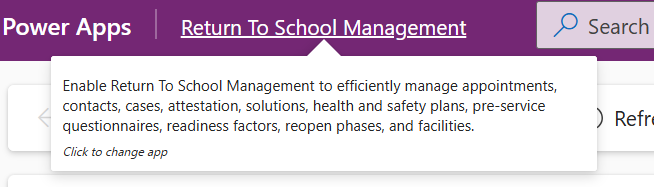
Если описание приложения было сгенерировано с использованием искусственного интеллекта, отображается отказ от ответственности. При выборе имени приложения открывается переключатель приложений, в котором пользователь может запустить другое приложение, к которому у него есть доступ.
См. также
Создание и изменение столбцов для Microsoft Dataverse с помощью портала Power Apps
Примечание
Каковы ваши предпочтения в отношении языка документации? Пройдите краткий опрос (обратите внимание, что этот опрос представлен на английском языке).
Опрос займет около семи минут. Личные данные не собираются (заявление о конфиденциальности).